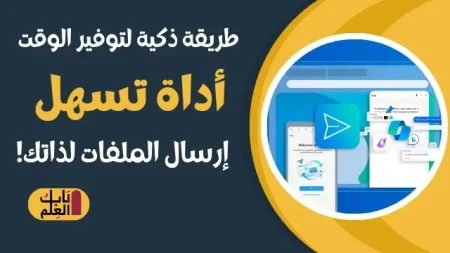أعد تثبيت Windows 10 الجديد
Windows 10 هو نظام تشغيل لائق جدًا به العديد من التطبيقات المضمنة التي يمكن أن تكون مفيدة جدًا للمستخدمين. تم إصدار نظام التشغيل لأول مرة في عام 2015 وهو أحد أفضل أنظمة التشغيل التي أصدرتها Microsoft بعد Windows 7. منذ إصدار Windows 10. كان هناك العديد من التحديثات لنظام التشغيل وفي الوقت الحالي ، يعد أحد أفضل أجهزة الكمبيوتر OS حتى مع Windows 11 في السوق. إذا كان لديك نظام Windows 10 وترغب في إعادة تثبيت نظام التشغيل بدون جميع التركيبات الإضافية التي تأتي مع نظام التشغيل ، فيمكنك القيام بذلك بسهولة. هنا في هذه المقالة ، سنناقش كيفية تثبيت Windows 10 حديثًا بدون محرك أقراص USB أو محرك أقراص DVD. لذا ، تابع نظام التشغيل وأعد تثبيته بدون العناصر الإضافية.
أعد تثبيت Windows 10 الجديد
حسنًا ، لا يوجد شيء إضافي يأتي مع Windows 10. فقط بعض التطبيقات والأدوات مثل متصفح Microsoft Edge وتطبيقات MS office وتطبيقات Microsoft المماثلة الأخرى. حتى التطبيقات التي تم تثبيتها من قبل الشركات المصنعة لأجهزة الكمبيوتر المحمول مثل Lenovo vantage والتطبيقات الأخرى المماثلة ستتم إزالتها بعد إجراء تثبيت نظيف لنظام التشغيل Windows 10. سيكون التثبيت النظيف لنظام التشغيل Windows 10 طريقة فعالة لتحسينه لأن جميع التطبيقات الإضافية ستكون كذلك. إزالة.
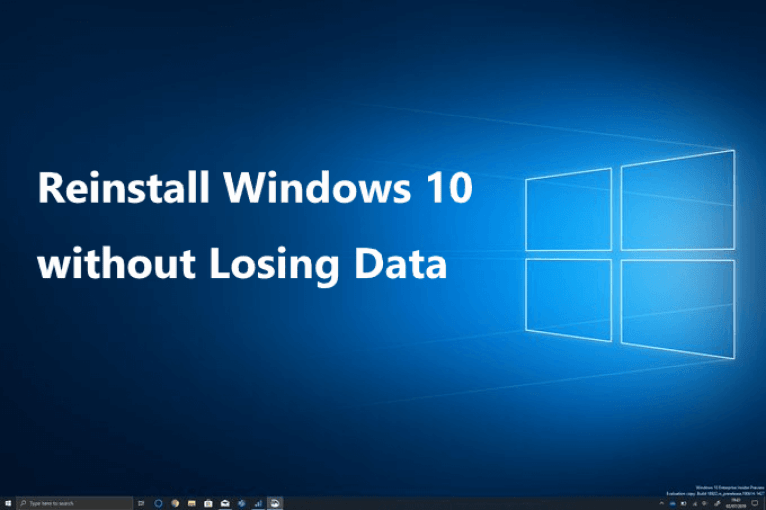
كما ذكرنا سابقًا ، يأتي Windows 10 مع بعض التطبيقات المثبتة مسبقًا. قد تكون هذه التطبيقات مفيدة أو قد تكون مجرد مضيعة لموارد النظام. ذلك يعتمد على المستخدمين. تعد إزالة هذه التطبيقات بمجرد تثبيت نظام التشغيل طريقة رائعة لإزالة التطبيقات غير المرغوب فيها ولكن التثبيت النظيف لنظام التشغيل هو أفضل طريقة لإزالة جميع التطبيقات غير المرغوب فيها. سيؤدي التثبيت النظيف أيضًا إلى إزالة بعض الخدمات غير المفيدة التي تعمل على تسريع الكمبيوتر وتزويد المستخدمين بنظام تشغيل فعال.
أعد تثبيت Windows 10 الجديد
حسنًا ، إذا كنت تبحث هنا عن بعض الإجابات مثل من يمكنه تنظيف تثبيت نظام التشغيل؟ حسنًا ، يمكن لأي شخص إجراء تثبيت نظيف ولكنه مناسب جدًا للأشخاص الذين اشتروا جهاز كمبيوتر جديدًا يعمل بنظام Windows 10 ويريدون إزالة التطبيقات غير المرغوب فيها. هذا لأنه عند إجراء تثبيت نظيف ، ستختفي جميع التطبيقات المثبتة على الكمبيوتر ، بما في ذلك التطبيق الذي قمت بتثبيته. لذلك ، بالنسبة للمستخدم الجديد ، لا داعي للقلق من فقدان التطبيقات المهمة
إذن ، ما هو التثبيت النظيف وما هي مزايا وعيوب إجراء تثبيت نظيف:
سيؤدي التثبيت النظيف لنظام التشغيل Windows 10 ببساطة إلى إعادة تثبيت أحدث إصدار من نظام التشغيل Windows 10 مع تخصيص جميع التطبيقات المضمنة التي تأتي مع نظام التشغيل Windows 10.
حسنًا ، التثبيت النظيف لنظام التشغيل على جهاز الكمبيوتر الخاص بك له مزايا وعيوب خاصة به ، لذلك تم سردها هنا لسهولة فهمها.
مزايا إعادة تثبيت Windows 10 دون استخدام أي قرص USB / DVD
- سيتم إعادة التطبيقات غير المرغوب فيها.
- ستتم إزالة برامج الإعلانات المتسللة أو برامج التجسس من الكمبيوتر.
- تمهيد أسرع حيث ستتم إزالة العديد من تطبيقات بدء التشغيل من نظام التشغيل.
- يفرغ المساحة التي يمكنك استخدامها بشكل فعال بطرق أخرى.
عيوب مزايا إعادة تثبيت Windows 10 دون استخدام أي قرص USB / DVD
- ستتم إزالة جميع التطبيقات التي تأتي مع Windows وسيتعين عليك استبدال هذه التطبيقات يدويًا بتطبيق أفضل من اختيارك.
- ستزيل العملية ليس فقط التطبيقات المضمنة ولكنها ستزيل كل تطبيق مثبت.
- ستفقد تراخيص التطبيقات المدفوعة.
- هناك حاجة إلى نسخة احتياطية من نظام التشغيل قبل إجراء التثبيت النظيف لنظام التشغيل Windows 10.
أعد تثبيت Windows 10 الجديد
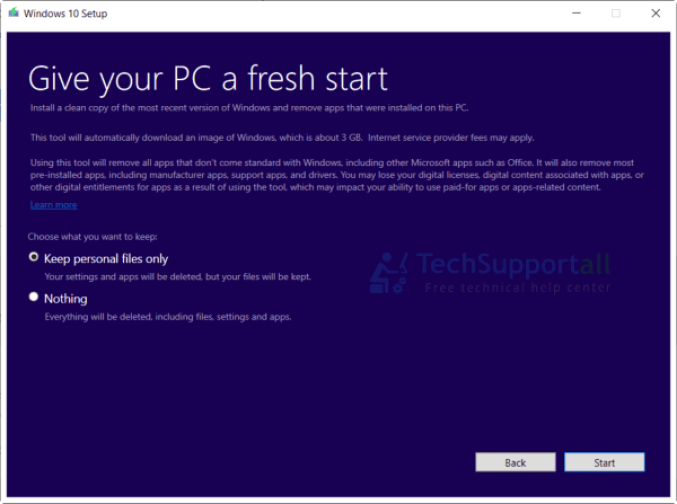
حسنًا ، إذا كنت تبحث عن طريقة لتسريع أو حل مشكلات جهاز الكمبيوتر الخاص بك ، والتي كنت تستخدمها لفترة من الوقت ، فيمكنك اختيار استخدام خيارات أخرى لتصحيح الأخطاء أو المشكلات. تعمل طريقة التثبيت النظيف هذه بشكل جيد مع أجهزة الكمبيوتر الجديدة نسبيًا ، حيث لن تكون هناك تطبيقات خارجية مثبتة على النظام.
حسنًا ، لقد ناقشنا كثيرًا ما هو التثبيت النظيف وإيجابياته وسلبياته ، والآن دعنا نتعمق في تعلم كيفية تنظيف تثبيت Windows 10 دون استخدام قرص USB أو قرص DVD .
التثبيت النظيف لنظام التشغيل Windows 10 ليس مهمة صعبة. حسنًا ، كانت هذه مهمة صعبة في السابق ولكن مع إصدار Microsoft لأداة التثبيت النظيف ، يمكن لأي شخص تنزيل الأداة والبدء في التثبيت النظيف لنظام التشغيل Windows 10 على أجهزة الكمبيوتر الخاصة بهم.
أعد تثبيت Windows 10 الجديد
كيفية تنظيف تثبيت Windows 10 بسهولة
حسنًا ، العملية بسيطة للغاية ولكن هناك بعض الفحوصات التي يتعين عليك القيام بها قبل الغوص مباشرة في إجراء التثبيت النظيف.
- تأكد من عمل نسخة احتياطية لجميع الأشياء المهمة من جهاز الكمبيوتر الخاص بك.
- لتنظيف تثبيت Windows 10 ، ما عليك سوى الانتقال إلى موقع Microsoft الرسمي على الويب ثم البحث عن أداة التثبيت النظيف.
- ستحصل على الأداة وتنزيلها ثم تشغيلها على جهاز الكمبيوتر الخاص بك.
- اتبع الإجراء المذكور في الأداة وسيبدأ التثبيت النظيف.
- ستستغرق العملية بعض الوقت حتى تكتمل ، لذا تحلى بالصبر ولا تغلق الكمبيوتر.
- بمجرد انتهاء العملية ، يمكنك إعادة تشغيل الكمبيوتر وستجد أن نظام التشغيل نظيف ولا توجد تطبيقات مضمنة.
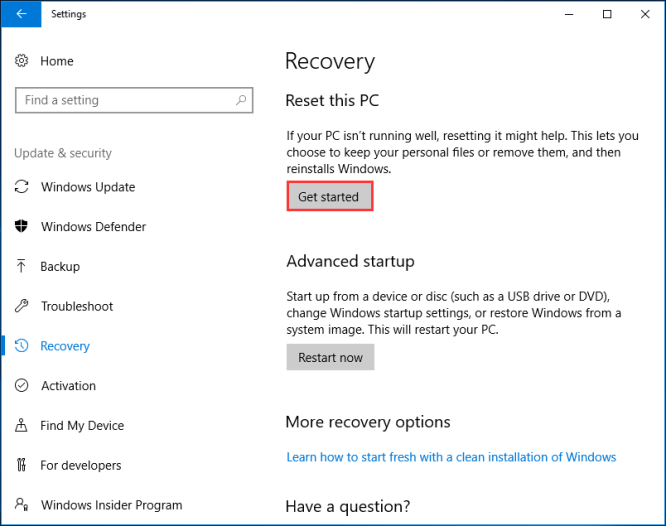
حسنًا ، هذه هي الطريقة التي يمكنك من خلالها تنظيف تثبيت Windows 10. إذا كنت تستخدم جهاز كمبيوتر يعمل بنظام Windows 10 لفترة طويلة وترغب في إجراء تثبيت نظيف ، يمكنك محاولة إعادة تعيين نظام التشغيل بعد إجراء نسخ احتياطي لكل الملفات المهمة من الكمبيوتر إلى قرص ثابت آخر .
آمل أن تكون المعلومات المقدمة أعلاه مفيدة وغنية بالمعلومات. باستخدام أداة التثبيت النظيف المتوفرة عبر الإنترنت ، يمكنك بسهولة إعادة تثبيت Windows 10 بدون تطبيقات إضافية.